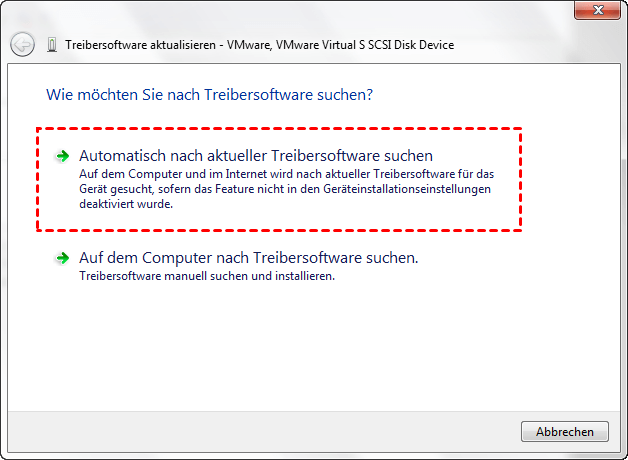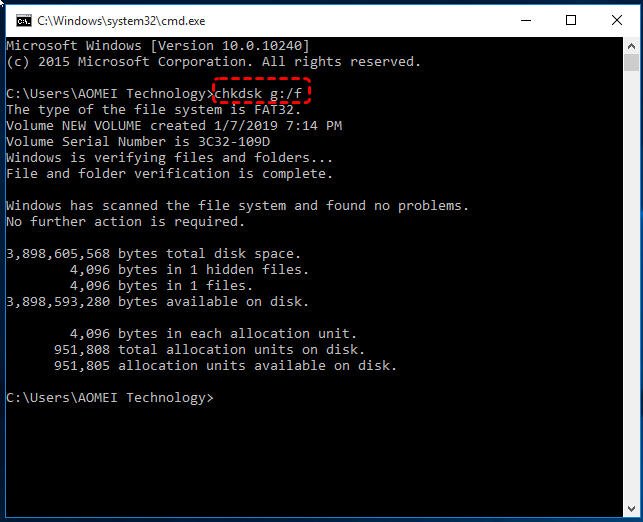Samsung SSD reparieren - Effektive Lösungen für Windows 11/10/8/7
Wenn Ihr Samsung SSD-Laufwerk nicht funktioniert, können Sie die Methoden in diesem Artikel befolgen, um die SSD-Firmware und die Laufwerkstreiber zu aktualisieren, fehlerhafte Sektoren über CMD zu reparieren, oder ein professionelles Samsung SSD Reparieren Tool verwenden, um Ihre SSD wiederherzustellen.
Symptome beim Fehler von Samsung SSDs
Obwohl Samsung SSD unter Computerbenutzern basierend auf ihrer besseren Leistung, schnellen Lese- und Schreibgeschwindigkeit einen großen Ruhm erlangt hat, ist sie aus verschiedenen Gründen wie fehlerhafte Sektoren, beschädigter MBR, Stromausfall, physische Schäden, Wärme usw. immer noch fehleranfällig. Wie können Sie finden, dass Ihre Samsung SSD-Festplatte ausfällt und mit den entsprechenden Lösungen die Samsung SSD-Festplatte reparieren? Unten gibt es eine Liste als Referenz.
-
SSD läuft langsam: Wenn die Übertragungs-, Kopier- oder Schreibgeschwindigkeit von Daten immer langsamer wird, ist das SSD-Laufwerk möglicherweise fehlerhaft. Es ist ein frühes Symptom. Dann muss man am besten die Daten sichern.
-
Daten sind beschädigt: Sie können die Dateien, die auf der SSD-Festplatte gespeichert werden, nicht öffnen und lesen. Dies könnte durch die zunehmende Anzahl fehlerhafter Sektoren verursacht werden.
-
Das Dateisystem muss repariert werden: Wenn Sie beim Start von Windows die Fehlermeldung „Der PC/das Gerät muss repariert werden“ erhalten, kann dies ein Hinweis darauf sein, dass Ihre SSD fehlerhafte Blöcke entwickelt oder ein Problem in der Verbindung hat.
-
SSD ist im schreibgeschützten Modus: Ihre SSD steht vielleicht ohne Grund im Read-Only-Modus (auch als schreibgeschützt bezeichnet), und Sie können keine Operationen wie das Schreiben/Löschen von Daten auf der Festplatte ausführen.
Wie kann man die Samsung SSD in Windows 11/10/8/7 reparieren?
Wenn Ihre SSD unter einem der oben genannten Symptome leidet, ist sie möglicherweise am Rande eines Ausfalls. Bevor Sie eine neue als Ersatz kaufen, sollten Sie die aufgelisteten Methoden ausprobieren, um Ihre Samsung SSD zu reparieren.
Bevor Sie dies tun: Stellen Sie Daten von der beschädigten SSD wieder her, oder können Sie SSD auf andere HDD/SSD klonen, um die Datensicherheit zu gewährleisten, wenn es möglich ist.
Methode 1. Die Samsung SSD-Firmware aktualisieren
In der Regel entwickelt jeder SSD-Hersteller ein spezielles SSD-Firmware-Update-Tool für seine eigenen SSD-Laufwerke. Um die Samsung SSD-Firmware zu aktualisieren, können Sie die Samsung Magician-Software herunterladen und auf Ihrem Computer installieren. Folgen Sie dann den Anweisungen.
Schritt 1. Starten Sie das Programm, um die Hauptoberfläche aufzurufen, wählen Sie die Samsung SSD-Festplatte aus, die Sie aktualisieren möchten, und klicken Sie auf „Firmware Update“.
Schritt 2. In einem Dialogfeld wird dann angezeigt, ob ein Update verfügbar ist. Wenn es ein Update gibt, klicken Sie auf „Update“.
Schritt 3. Die Aktualisierung der Samsung SSD-Firmware kann einige Sekunden dauern. Anschließend müssen Sie den Computer herunterfahren und neu starten. Schließlich können Sie zu Magician zurückkehren, um zu überprüfen, ob der Vorgang abgeschlossen ist.
Methode 2. Die SSD-Treiber aktualisieren
Die veralteten SSD-Treiber können dazu führen, dass die SSD nicht mehr normal funktioniert. Aktualisieren Sie daher den Festplattentreiber.
Schritt 1. Klicken Sie auf „Start“ und geben Sie „Geräte-Manager“ in das Suchfeld ein. Drücken Sie dann „Enter“, um es zu öffnen.
Schritt 2. Klicken Sie auf „Laufwerke“, um die Kategorie zu erweitern. Klicken Sie mit der rechten Maustaste auf die Samsung SSD und wählen Sie „Treibersoftware aktualisieren“.
Schritt 3. Wählen Sie „Automatisch nach aktualisierter Treibersoftware suchen“.
Schritt 4. Wenn Windows keinen neuen Treiber findet, können Sie versuchen, auf der Samsung SSD Hersteller-Website nach einem Treiber zu suchen, und die entsprechenden Anweisungen befolgen.
Wenn diese Schritte nicht funktionieren, installieren Sie den Treiber erneut: Wählen Sie im Schritt 2 „Deinstallieren“. Starten Sie anschließend Ihren PC neu, und Windows wird versuchen, den Treiber neu zu installieren.
Methode 3. Fehlerhafte SSD-Sektoren reparieren
„Fehlerhafte Sektoren“ auf SSDs können eine langsame Geschwindigkeit beim Zugriff auf große Dateien und aktive Anwendungen verursachen. Manchmal friert die SSD sogar oft ein oder stürzt ab. Um solche Festplattenfehler zu beheben, können Sie das CHKDSK-Tool im CMD-Fenster ausführen.
Schritt 1. Klicken Sie auf „Start“ und geben Sie „cmd“ in das Suchfeld ein. Klicken Sie mit der rechten Maustaste auf „Eingabeaufforderung“ und wählen Sie „Als Administrator ausführen“, um das Programm Eingabeaufforderung im Administrator-Modus zu öffnen.
Schritt 2. Geben Sie im CMD-Fenster „chkdsk g: /f“ (g ist der Laufwerksbuchstabe der SSD-Festplatte) ein, um fehlerhafte Sektoren auf der Festplatte zu überprüfen und zu beheben.
Methode 4. Ein Samsung SSD Reparieren Tool ausführen
Um Samsung SSD so einfach wie möglich zu reparieren, möchten wir Ihnen hier ein leistungsstarkes Samsung SSD Reparatur Tool empfehlen - AOMEI Partition Assistant Professional. Mit diesem Tool können Sie für SSDs von Samsung und anderen Marken defekte Sektoren überprüfen. Außerdem stehen Ihnen hier drei weitere Methoden zur Verfügung, um beschädigte SSD-Festplatte in Windows 11/10/8/7/XP/Vista zu reparieren (Um SSD in Server zu reparieren, versuchen Sie Server Edition). Downloaden Sie die kostenlose Demoversion von Pro Edition und machen Sie einen Versuch.
◆ MBR der SSD-Festplatte neu erstellen
Ein beschädigter MBR (Master Boot Record) kann dazu führen, dass Ihre SSD-Festplatte nicht mehr funktioniert, sodass Sie sie möglicherweise neu erstellen müssen.
Schritt 1. Installieren und starten Sie AOMEI Partition Assistant auf Ihrem Windows-Computer. Klicken Sie mit der rechten Maustaste auf die Samsung SSD, um „MBR neu bilden“ auszuwählen.
Schritt 2. Wählen Sie im Popup-Fenster einen geeigneten MBR-Typ basierend auf Ihrem aktuellen Betriebssystem aus und klicken Sie auf „OK“.
Schritt 3. Klicken Sie auf „Ausführen“ und dann auf „Weiter“, um den MBR neu zu erstellen.
◆ Samsung SSD neu formatieren
Um eine beschädigte (Samsung) SSD zu reparieren, ist es den Versuch wert, sie auf die volle Kapazität erneut zu formatieren.
Warnung: Die Formatierung wird alle Daten auf der SSD-Fetsplatte löschen. Sichern Sie daher alle wichtigen Daten im Voraus. Probieren Sie die Funktion „Datenrettung“ im Falle eines Datenverlusts sofort aus.
Schritt 1. Klicken Sie in der Hauptoberfläche von AOMEI Partition Assistant mit der rechten Maustaste auf eine Partition auf der SSD und klicken Sie auf „Partition formatieren“.
Schritt 2. Wählen Sie ein kompatibles Dateisystem wie NTFS und klicken Sie auf „OK“.
Schritt 3. Denken Sie daran, auf „Ausführen“ -> „Weiter“ zu klicken, um die ausstehenden Operationen zu bestätigen.
◆ SSD sicher löschen
Wenn Ihre Samsung SSD nach den oben genannten Methoden immer noch nicht funktioniert, können Sie die SSD-Festplatte vollständig löschen, um sie auf die Werkseinstellungen zurückzusetzen. Verwenden Sie die Funktion „SSD sicher löschen“ von AOMEI Partition Assistant Pro, die mit den meisten gängigen SSD-Festplatten, Samsung, Intel, Kingston usw. kompatibel ist. Damit können Sie die SSD-Festplatte sicher und dauerhaft löschen, ohne sie zu beschädigen.
Zusammenfassung
Mit diesen Reparaturlösungen können Sie unter Windows 11/10/8/7 problemlos beschädigte/fehlerhafte Samsung SSD reparieren. Noch wichtiger ist, dass Ihnen AOMEI Partition Assistant ermöglichen kann, ein bootfähiges Medium zu erstellen, wenn Ihr Windows wegen Ihrer beschädigten SSD nicht gestartet wird. Und wenden Sie anschließend die oben beschriebenen Methoden an, um die SSD im WinPE-Modus zu reparieren.